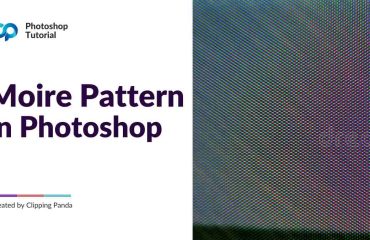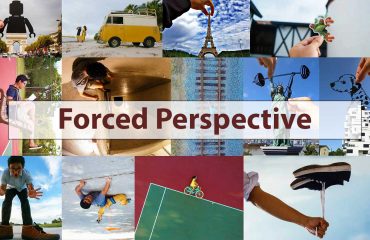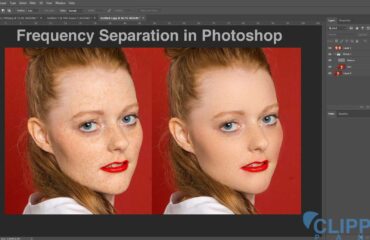画像マスキング は、一部の部分を非表示にすることで画像の一部を表示するための重要なPhotoshopプロセスです。 これは安全なプロセスであり、プロセスを段階的に注意深く維持すれば、画質を損なうことはありません。 結局、 画像マスキング 好きなように画像を操作するクリエイティブな方法です。
Photoshopの画像マスキングは、画像をレイヤーに分割して、画像と製品のオブジェクトに一致するように背景を調整するのに役立ちます。
このチュートリアルでは、ウェディングドレスを着ている女性の写真にイメージマスクを使用します。 また、画像マスキングプロセスを使用して画像の背景を変更する方法を示します。
やってみましょう。
ステップ 1
まず、スクリーンショットにあるように、AdobePhotoshopで写真を開きます。 右側には、背景と呼ばれる写真のレイヤーがあることがわかります。 画像を開くと自動的に作成されます。

ステップ 2
クリッピングマスクを作成するには1つのレイヤーが必要なので、[新しいレイヤーアイコンの作成]をクリックしてレイヤーXNUMXという新しいレイヤーを作成します。 このレイヤーをコピーしますが、最初に、背景レイヤーのロックを解除する必要があります。 次に、画像レイヤーの下に新しいレイヤーを追加します。
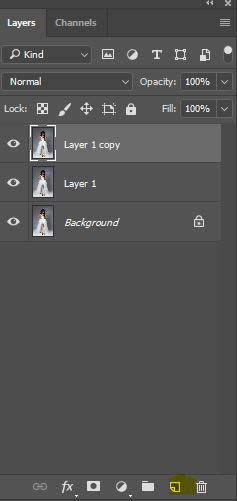
ステップ 3
次に、[新しい塗りつぶしまたは調整レイヤーアイコン]をクリックして、色調整レイヤーを作成します。 アイコンをクリックすると、このレイヤーのカラーパレットが表示されます。 この写真では、カラーコードを使用します '#666666'。 このカラーコードは背景によって異なります。 その後、「カラーフィル1」と呼ばれる新しいレイヤーがあることがわかります。

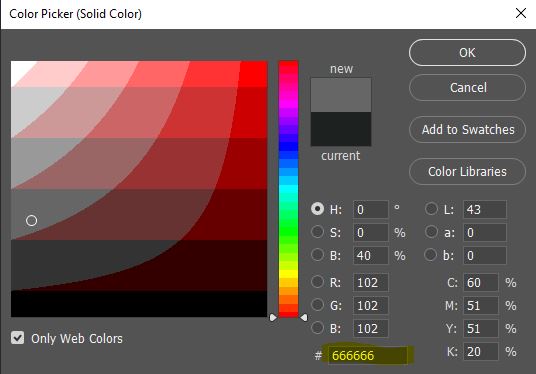
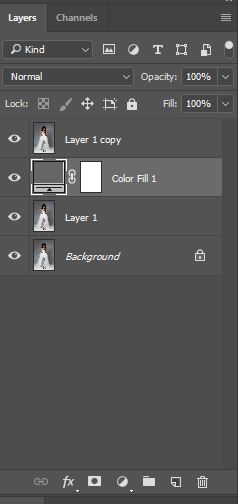
ステップ 4
このステップでは、クリックしてクリッピングパスを作成します '新しいパスを作成する。」 パスオプションが表示されない場合は、Photoshopのトップバーからウィンドウに移動します。 次に、クリックして[パス]オプションをマークします。
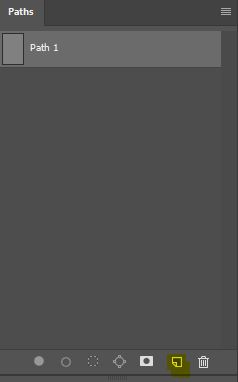
ステップ 5
のためのパスを作成するための貴重なツールが必要な時が来ました 画像マスキング。 はい、私はペンツールについて話しています。 ツールバーからペンツールを選択します。
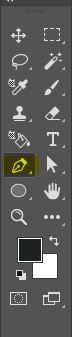
ステップ 6
ペンツールを選択した後、作成します クリッピングパス 下のスクリーンショットのように、女性の体の周り。 しかし問題がある。 女性の髪の毛はまっすぐな道を描くことはほとんど不可能です。 この複雑さのために、別の素晴らしいツールを使用します。 それはなげなわツールと呼ばれています。 後でそれについて説明します。


ステップ 7
次に、パスを選択します。 次に、上から羽の選択をクリックして、それを与えます フェザー半径.5ピクセル。 次に、[OK]をクリックします。
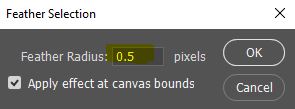
ステップ 8
次に、背景を消去するための背景消しゴムツールが必要です。 [消しゴム]、[背景消しゴムツール]の順にクリックします。 次に、[サンプリング:XNUMX回]をクリックして、許容値を次のようにします。 32%
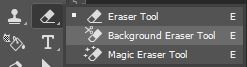

ステップ 9
選択することによって、 Ctrl + Shift + I 同時に、レイヤーを反転します。 背景消しゴムツールを使用して、髪の背景部分を選択します。
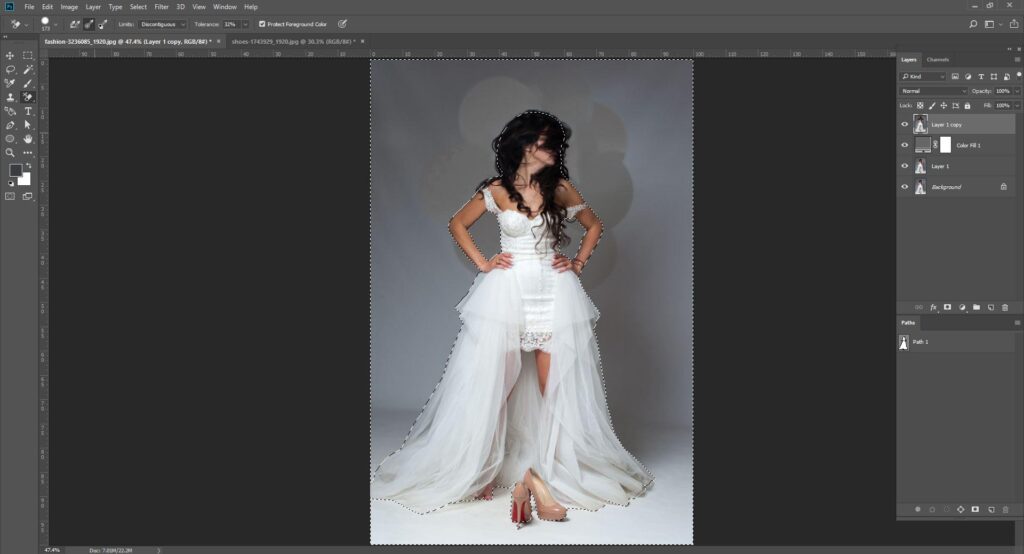
ステップ 10
先ほどお話ししたLassoToolを使用するときが来ました。 ツールバーから丸型ツールを選択します。 次に、なげなわツールでヘアを選択し、Deleteキーを押して削除します。 次に、を押してレイヤー1をレイヤー1コピーにドラッグします。 Ctrlキー+ E それらをマージします。 間もなく、マージされたレイヤーが次のように表示されます。
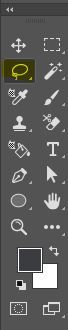
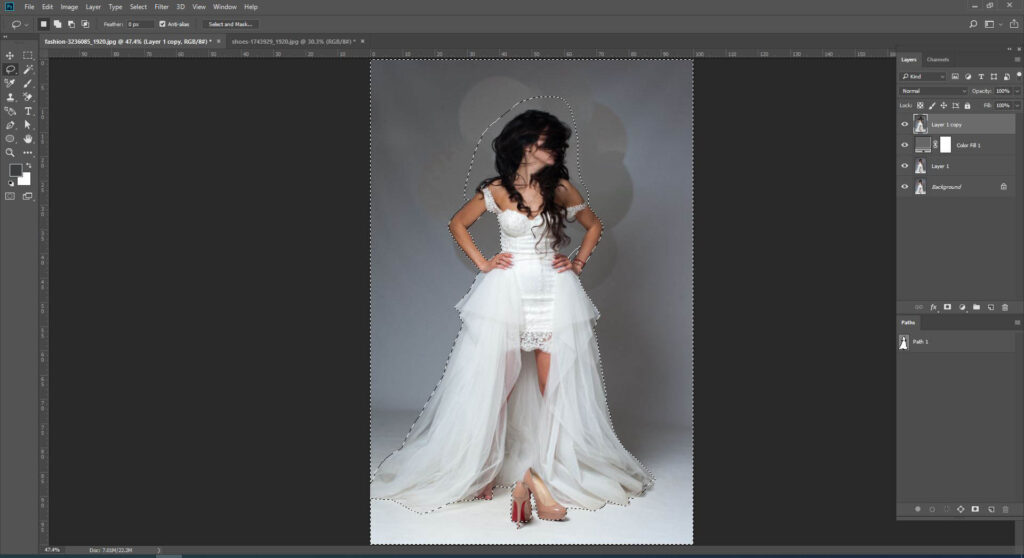
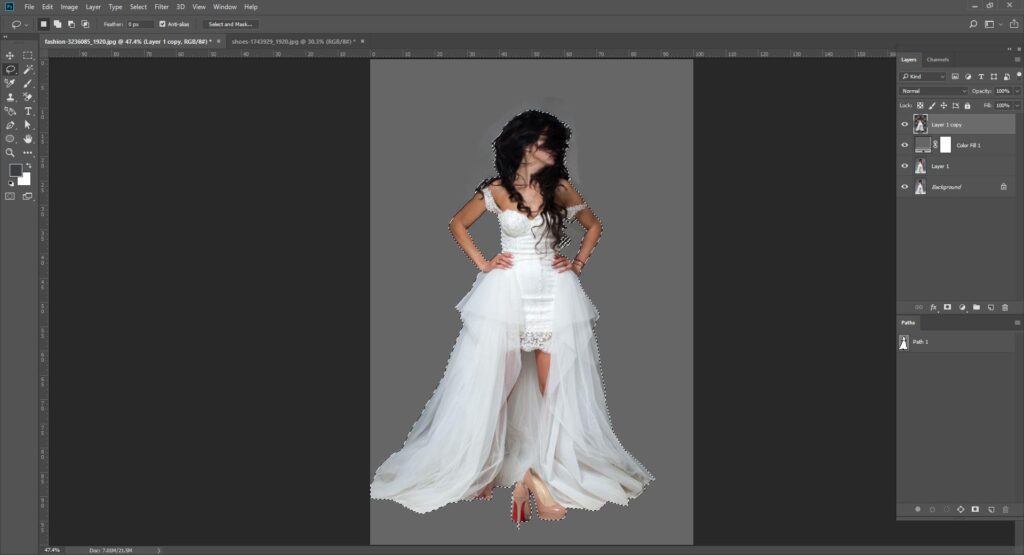
ステップ 11
次に、マージされたレイヤーを選択すると、ヘアの周りに歪みがあることがわかります。 これを削除するには、ツールバーからブラシツールを選択します。 ここで、色調整レイヤーをクリックします。 白い部分を消すには白い色を選択し、髪の周りの黒い部分を選ぶには黒い色を選択します。
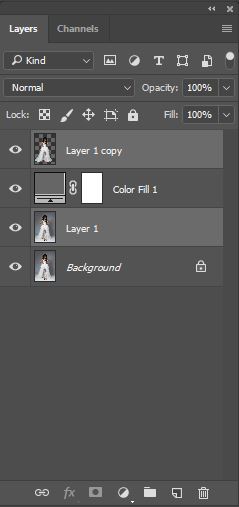
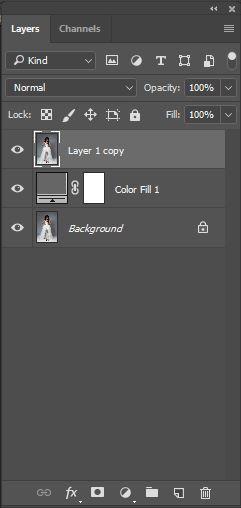
ステップ 12
最後に、それは完了です。 マスキングが完了したら、レイヤーの色調整オプションをクリックして、写真の背景色を自由に変更できます。
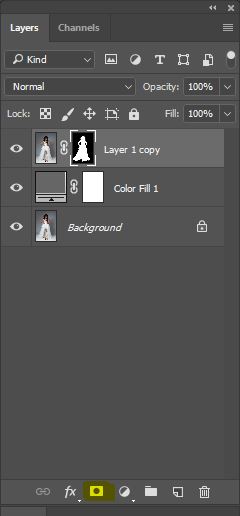

マスキングを作成して、ファイナルビフォアアフターイメージ。

最後に、Photoshopの画像マスキングに関する追加情報を追加して、このチュートリアルを終了します。 一般的に、XNUMXつのタイプがあります 画像 Photoshopでのマスキング。 XNUMXつはレイヤーマスクで、もうXNUMXつはクリッピングマスクです。
レイヤーマスクは、レイヤーのグレーの値を使用します。 一方、クリッピングマスクは、あるレイヤーの透明度を使用して、レイヤーの別のレイヤーの透明度を定義します。
にかなりの時間がかかりますが 画像マスキング しかし、クリエイティブなテクニックの助けを借りて、これはクリエイティブな画像マスキングデザイナーにとって楽しいものです。
Clipping Panda は、大阪で 画像マスキングサービス。 画像マスキングが必要な場合は、お問い合わせください。